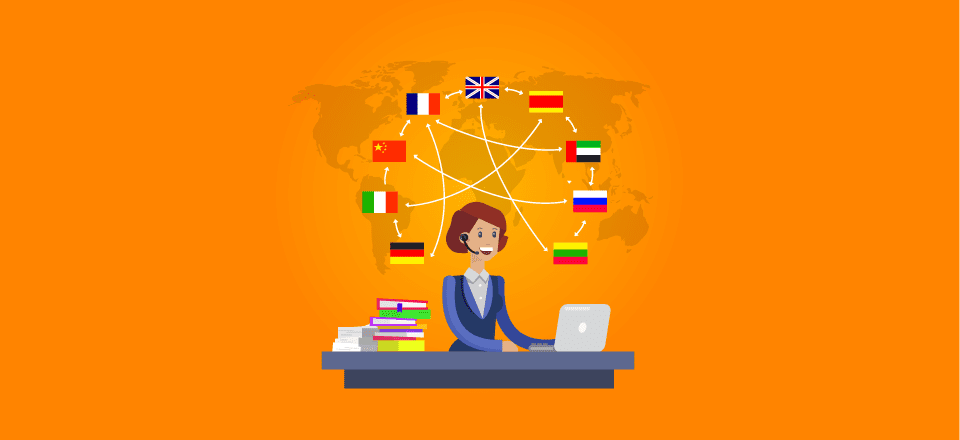
Según las cifras más recientes de 2017, se estima que hay 3.700 millones (sí, con B) de usuarios de Internet. Sí… eso es mucho. Y creo que podemos estar de acuerdo en que es una apuesta segura que no todos hablan el idioma nativo de su sitio. Entonces, si desea que su sitio de WordPress sea más accesible para esos miles de millones de personas, una de las formas más fáciles de hacerlo es con un botón de Google Translate.
Google Translate no es de ninguna manera la solución integral para crear un sitio de WordPress multilingüe. Pero es una de las formas más rápidas y fáciles de hacer que su sitio sea accesible para personas que hablan diferentes idiomas.
En esta publicación, comenzaré con un resumen rápido de cuándo debe elegir Google Translate en lugar de algo más estático como WPML . Luego, le mostraré cómo agregar un botón gratuito de Google Translate tanto a los sitios Divi como a otros sitios de WordPress.
Ya presentamos una guía sobre cómo crear un sitio web multilingüe con WPML , lo que podría dejarlo preguntándose cómo este botón de Google Translate es diferente.
Básicamente, WPML (y otros complementos de traducción de WordPress ) le brindan la funcionalidad para crear versiones traducidas completamente independientes de su sitio que los motores de búsqueda como Google pueden indexar. WPML no se encargará de la «traducción» real por usted; simplemente le brinda la capacidad de crear un sitio traducido cohesivo y compatible con SEO.
Si te tomas en serio la creación de una versión usable y clasificable de tu sitio en un idioma diferente, es 100 % mejor usar una herramienta dedicada como WPML. Simplemente requiere mucho más tiempo y esfuerzo.
Google Translate, por otro lado, traduce dinámicamente cualquier página de su sitio a cualquier idioma compatible con Google Translate.
Las ventajas de este enfoque son:
- No necesita manejar las traducciones usted mismo.
- Los usuarios pueden seleccionar entre más de 90 idiomas, lo que sería casi imposible de ofrecer con algo manual como WPML.
- No necesita almacenar versiones traducidas de su sitio.
Pero los contras son:
- Google no podrá indexar las versiones traducidas de su sitio. Esto es un gran inconveniente si está tratando de volverse multilingüe con fines comerciales.
- Es exclusivamente traducción automática, que de ninguna manera es perfecta.
- No puede volver atrás y editar manualmente ninguna de las traducciones automáticas para corregir errores.
Si solo desea que su contenido sea más accesible y no le importa el SEO, las experiencias cohesivas o los usos comerciales, Google Translate es una buena opción. De lo contrario, quédese con algo más estático como WPML.
Cómo agregar Google Translate a su sitio de WordPress
Para agregar la funcionalidad de Google Translate a su sitio de WordPress, puede usar un complemento gratuito llamado Google Language Translator.
Si bien hay algunos otros complementos de Google Translate disponibles, recomiendo este complemento porque es:
- populares _ Más de 100.000 instalaciones activas según WordPress.org.
- actualizado _ La última actualización fue hace 2 meses y el registro de cambios está lleno de mejoras y correcciones de errores menores.
- flexibles _ Le da mucho control sobre los idiomas y ubicaciones para su botón de traducción.
- Bien revisado . 4.5 estrellas en más de 120 calificaciones en WordPress.org.
Aquí se explica exactamente cómo usar el complemento para instalaciones regulares de WordPress, así como para sitios Divi.
Paso 1: Instalar + Activar, luego dirigirse a Configuración
Para comenzar, puede instalar y activar Google Language Translator directamente desde su panel de WordPress.
Una vez que lo haya activado, puede configurar el complemento yendo a Configuración → Traductor de idioma de Google.
La configuración está bien documentada, por lo que no creo que necesite mucha ayuda para configurar las cosas. Pero estos son algunos de los aspectos más destacados de lo que definitivamente necesitará seleccionar.
Primero, en Configuración principal , asegúrese de seleccionar el idioma original de su sitio web en el menú desplegable Elija el idioma original de su sitio web . Por ejemplo, si escribe su contenido en inglés… debe elegir inglés. ¡No demasiado complicado!
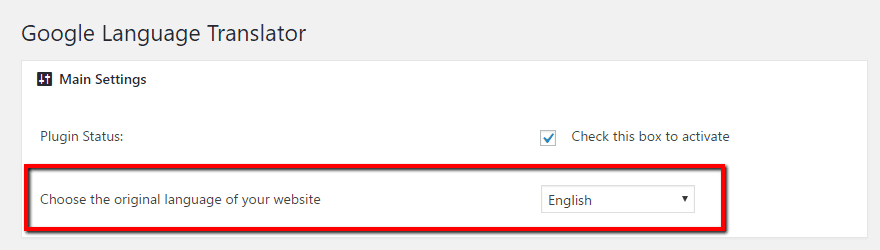
En Configuración de diseño, puede elegir mostrar o no imágenes de banderas y, si está habilitado, qué imágenes de banderas específicas mostrar. Nota : los usuarios aún pueden seleccionar cualquier idioma del menú desplegable. Esta configuración solo afecta las banderas de enlace rápido que se muestran sobre el menú desplegable de idioma.
Por ejemplo, seleccioné banderas para:
- Inglés
- Español
- sueco
- vietnamita
Y puedes ver cómo se ve eso en la vista previa en vivo:
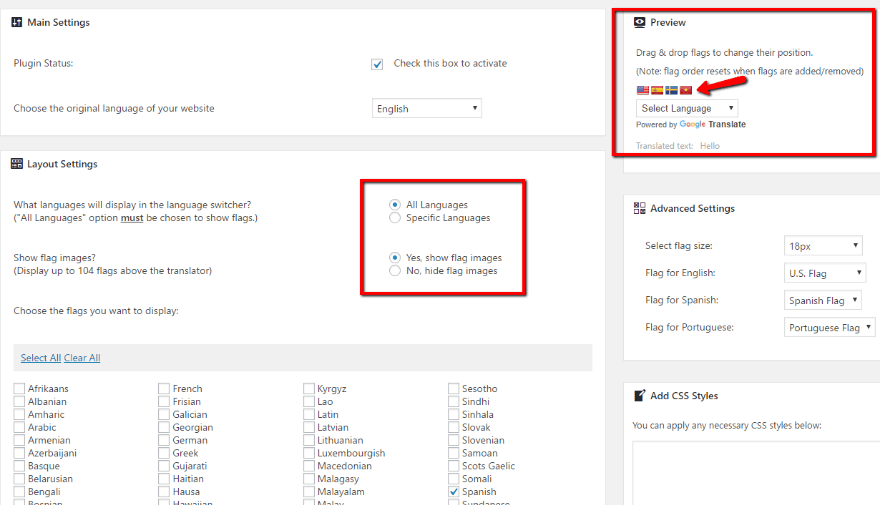
Continuando hacia abajo en la página de configuración, puede configurar algunas configuraciones de diseño adicionales, el texto en el widget flotante opcional, así como activar o no el seguimiento de Google Analytics:
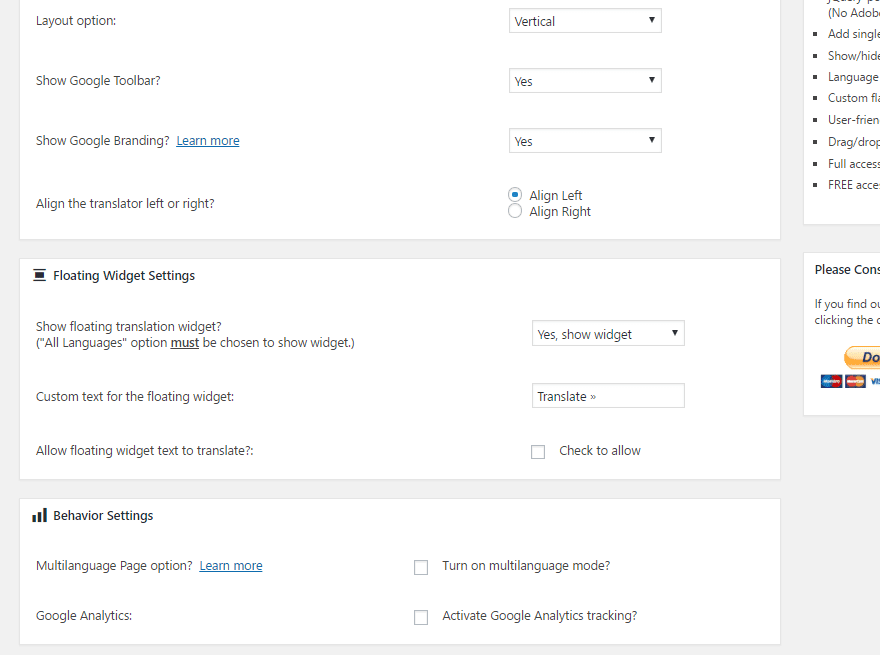
Luego, en la parte inferior, verá una sección de Uso que le brinda un código abreviado y una función PHP para mostrar su herramienta Google Translate. Más allá de estas opciones, el complemento también le brinda un widget dedicado que puede usar en cualquier área de widgets de su sitio.
Asegúrese de hacer clic en Guardar cambios y estará listo para mostrar la herramienta Traductor de Google.
Cómo mostrar la herramienta de traducción de Google en todo el sitio con un widget
Si desea que la herramienta Traductor de Google esté disponible en todas las páginas de su sitio web, la forma más sencilla de hacerlo es utilizar el widget incorporado. Por supuesto, también puede usar la función PHP incluida si se siente cómodo investigando algún código.
Para usar el widget, solo dirígete a Apariencia → Widgets y arrastra sobre el nuevo widget de Traductor de idiomas de Google . Más allá de darle un título, no hay nada más que deba configurar:
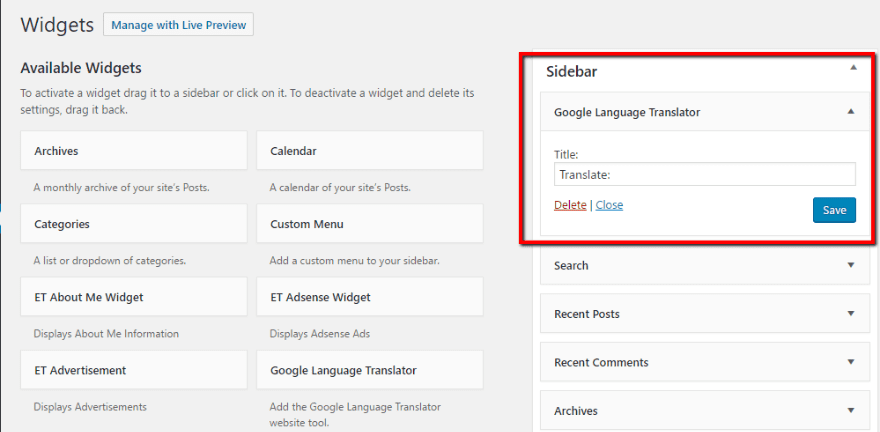
Cuando te dirijas a tu sitio front-end, deberías ver la opción de traducir en tu barra lateral:
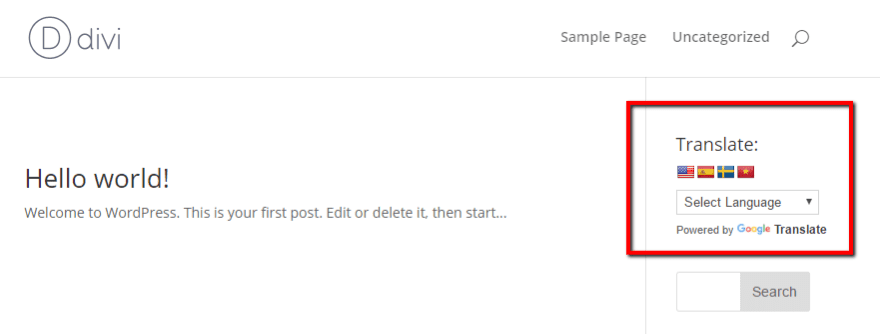
Cómo mostrar la herramienta de traducción de Google en publicaciones/páginas individuales
Si solo desea mostrar la opción Traductor de Google para publicaciones o páginas específicas, probablemente sea mejor que use el código abreviado. Nota : no intente usar un código abreviado Y el widget al mismo tiempo, no funcionará. Tienes que elegir uno u otro.
El código abreviado funciona ya sea que esté usando el Editor de WordPress normal o el Divi Builder. Pero les mostraré a ambos que sean minuciosos.
Para usar el código abreviado en el Editor de WordPress regular, recomiendo colocarlo encima de su contenido para que sus visitantes puedan encontrar rápidamente el botón de traducción. Simplemente pegue el código abreviado:
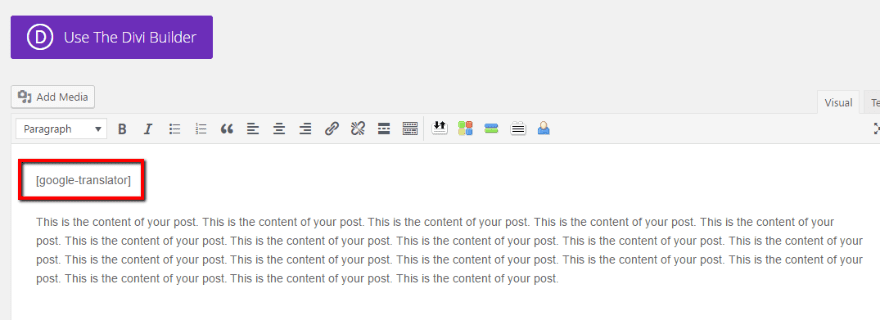
Y luego verás algo como esto en el front-end:
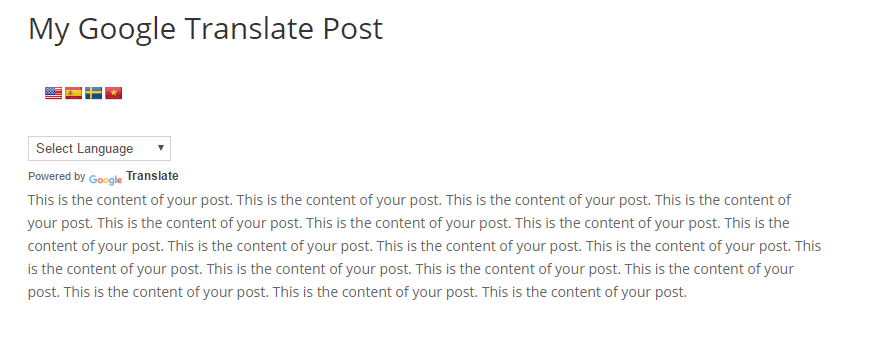
De manera similar, para usar la herramienta Traductor de Google mientras diseña páginas con Divi Builder, todo lo que necesita hacer es pegar el código abreviado en un módulo de Código:
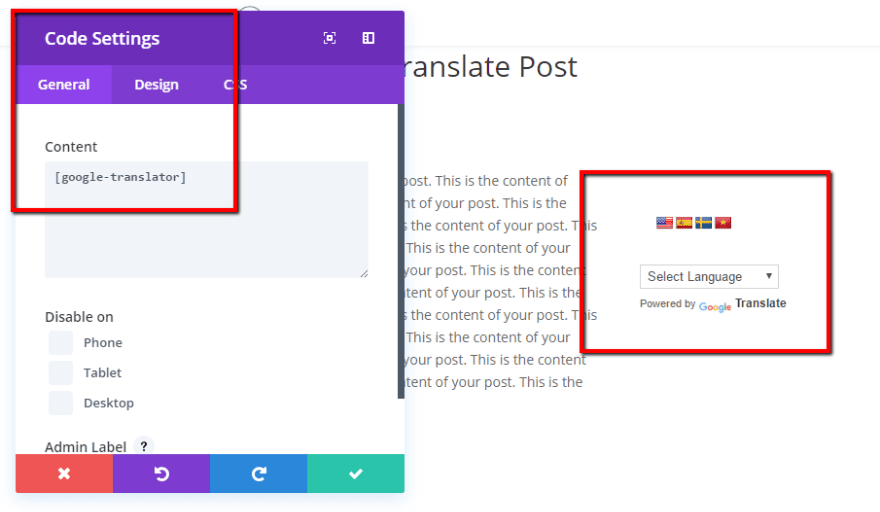
Y puede hacer que la herramienta Traductor de Google aparezca en cualquier parte del diseño de su página:
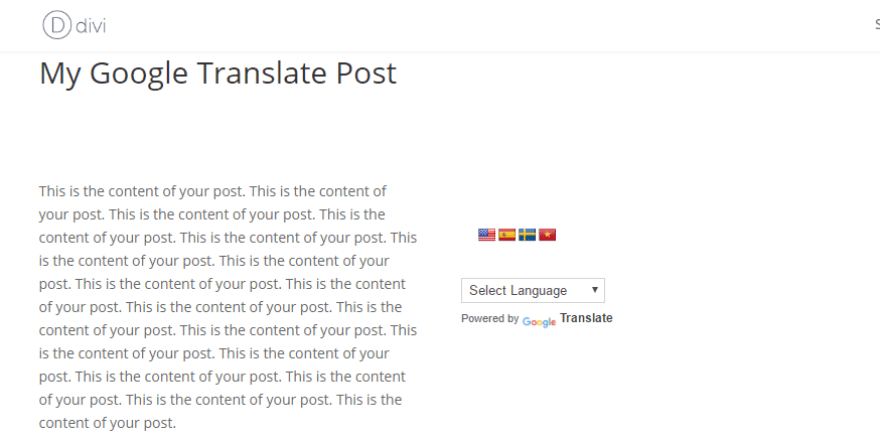
¿Cómo se ve cuando alguien usa la herramienta de traducción?
Si alguien usa el menú desplegable de traducción, todo el texto de su sitio se traducirá instantáneamente y aparecerá la barra de herramientas de Google Translate (si está habilitada en la configuración). Sin embargo, es importante tener en cuenta que la URL de su página no cambiará:
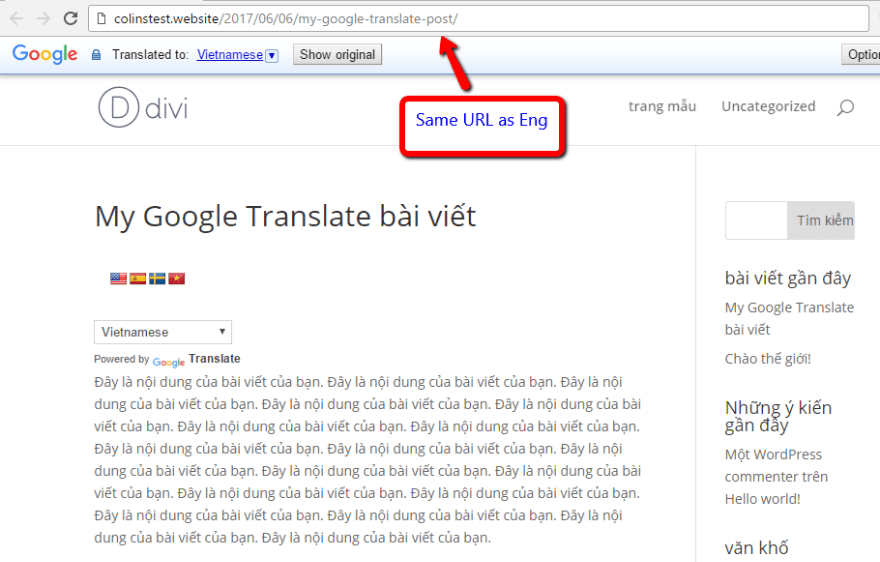
Envolviendo las cosas
Con todo, puede estar en funcionamiento con Google Translate en su sitio de WordPress en solo un par de minutos. El único inconveniente es que no puede editar manualmente sus traducciones, ni Google podrá indexar las versiones traducidas de su sitio.
Si desea un complemento que le permita crear un sitio multilingüe rápidamente y al mismo tiempo le permita cierta flexibilidad , también puede consultar Weglot . Ofrece un término medio feliz entre Google Translate y complementos como WPML.
Ahora te toca a ti: ¿qué piensas sobre Google Translate frente a los complementos multilingües más pesados? cuál prefieres y por qué?
Imagen en miniatura del artículo por Aysezgicmeli / shutterstock.com